So löschen Sie LiveTunes: LIVE Music Player
Veröffentlicht von: Rockstar App Solutions LLCErscheinungsdatum: October 31, 2018
Müssen Sie Ihr LiveTunes: LIVE Music Player-Abonnement kündigen oder die App löschen? Diese Anleitung bietet Schritt-für-Schritt-Anleitungen für iPhones, Android-Geräte, PCs (Windows/Mac) und PayPal. Denken Sie daran, mindestens 24 Stunden vor Ablauf Ihrer Testversion zu kündigen, um Gebühren zu vermeiden.
Anleitung zum Abbrechen und Löschen von LiveTunes: LIVE Music Player
Inhaltsverzeichnis:
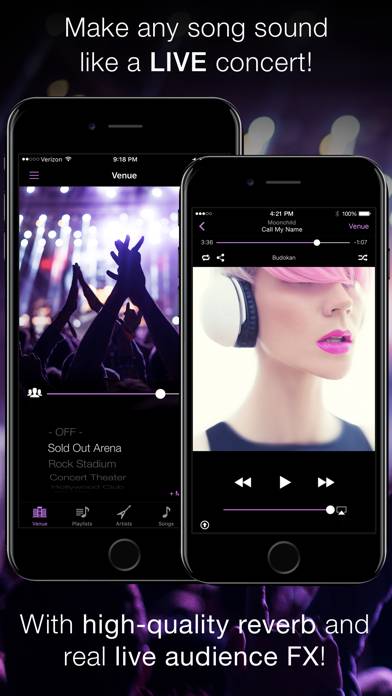
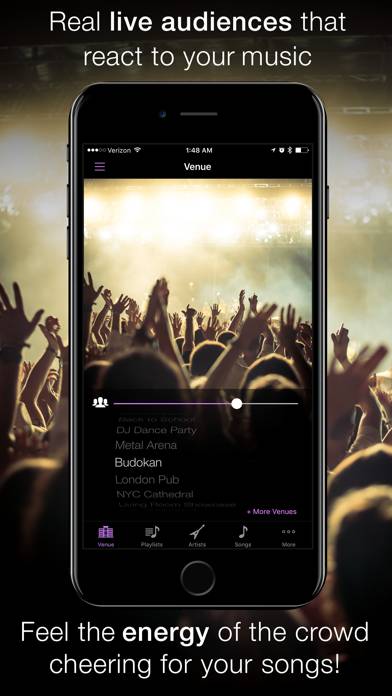
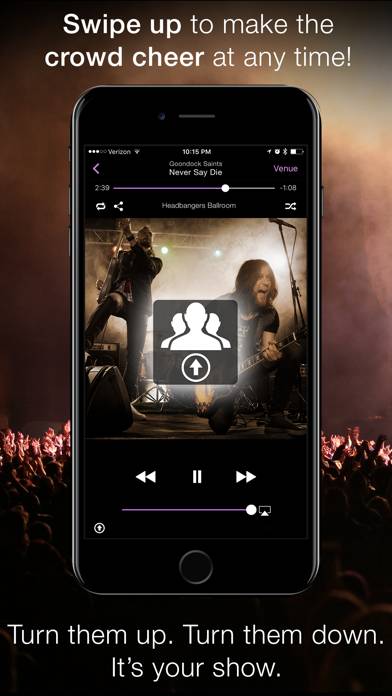
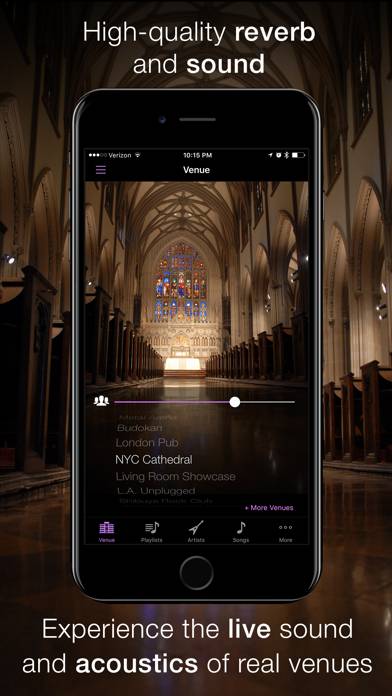
Anweisungen zum Abbestellen von LiveTunes: LIVE Music Player
Das Abbestellen von LiveTunes: LIVE Music Player ist einfach. Befolgen Sie diese Schritte je nach Gerät:
Kündigen des LiveTunes: LIVE Music Player-Abonnements auf dem iPhone oder iPad:
- Öffnen Sie die App Einstellungen.
- Tippen Sie oben auf Ihren Namen, um auf Ihre Apple-ID zuzugreifen.
- Tippen Sie auf Abonnements.
- Hier sehen Sie alle Ihre aktiven Abonnements. Suchen Sie LiveTunes: LIVE Music Player und tippen Sie darauf.
- Klicken Sie auf Abonnement kündigen.
Kündigen des LiveTunes: LIVE Music Player-Abonnements auf Android:
- Öffnen Sie den Google Play Store.
- Stellen Sie sicher, dass Sie im richtigen Google-Konto angemeldet sind.
- Tippen Sie auf das Symbol Menü und dann auf Abonnements.
- Wählen Sie LiveTunes: LIVE Music Player aus und tippen Sie auf Abonnement kündigen.
LiveTunes: LIVE Music Player-Abonnement bei Paypal kündigen:
- Melden Sie sich bei Ihrem PayPal-Konto an.
- Klicken Sie auf das Symbol Einstellungen.
- Navigieren Sie zu „Zahlungen“ und dann zu Automatische Zahlungen verwalten.
- Suchen Sie nach LiveTunes: LIVE Music Player und klicken Sie auf Abbrechen.
Glückwunsch! Ihr LiveTunes: LIVE Music Player-Abonnement wird gekündigt, Sie können den Dienst jedoch noch bis zum Ende des Abrechnungszeitraums nutzen.
So löschen Sie LiveTunes: LIVE Music Player - Rockstar App Solutions LLC von Ihrem iOS oder Android
LiveTunes: LIVE Music Player vom iPhone oder iPad löschen:
Um LiveTunes: LIVE Music Player von Ihrem iOS-Gerät zu löschen, gehen Sie folgendermaßen vor:
- Suchen Sie die LiveTunes: LIVE Music Player-App auf Ihrem Startbildschirm.
- Drücken Sie lange auf die App, bis Optionen angezeigt werden.
- Wählen Sie App entfernen und bestätigen Sie.
LiveTunes: LIVE Music Player von Android löschen:
- Finden Sie LiveTunes: LIVE Music Player in Ihrer App-Schublade oder auf Ihrem Startbildschirm.
- Drücken Sie lange auf die App und ziehen Sie sie auf Deinstallieren.
- Bestätigen Sie die Deinstallation.
Hinweis: Durch das Löschen der App werden Zahlungen nicht gestoppt.
So erhalten Sie eine Rückerstattung
Wenn Sie der Meinung sind, dass Ihnen eine falsche Rechnung gestellt wurde oder Sie eine Rückerstattung für LiveTunes: LIVE Music Player wünschen, gehen Sie wie folgt vor:
- Apple Support (for App Store purchases)
- Google Play Support (for Android purchases)
Wenn Sie Hilfe beim Abbestellen oder weitere Unterstützung benötigen, besuchen Sie das LiveTunes: LIVE Music Player-Forum. Unsere Community ist bereit zu helfen!
Was ist LiveTunes: LIVE Music Player?
Livetunes - part 1 of 3:
Hör nicht einfach nur Musik. Erlebe sie!
VORAUSSETZUNGEN: iPhone 4S, iPhone 5, iPhone 5S, iPhone 5C oder iPod Touch der 5. Generation und neuer. ONLY WORKS ON THESE DEVICES.
Sieh dir AUDIO & VIDEO Demos an auf: www.LiveTunesApp.com
FUNKTIONEN:
* HiFi-Hall zur Verfügung gestellt von Goodhertz für akkurate Simulation des Veranstaltungsorts